Recuperar Máquinas Virtuais IaaS do Windows
Você pode proteger seus dados fazendo backups em intervalos regulares. Há várias opções de backup disponíveis para VMs, dependendo do seu caso de uso, conforme descrito na tabela a seguir.
| Opção de backup | Description |
|---|---|
| Backups de VM | Para fazer backup de VMs do Azure que executam cargas de trabalho de produção, use o Backup do Azure. O Backup do Azure dá suporte a backups consistentes com aplicativos para VMs Windows e Linux. O Azure Backup cria pontos de recuperação que são armazenados em cofres de recuperação georredundantes. Ao restaurar a partir de um ponto de recuperação, você pode restaurar toda a VM ou apenas arquivos específicos. |
| Azure Site Recovery | O Azure Site Recovery protege suas VMs de um cenário de desastre grave quando uma região inteira sofre uma interrupção. Você pode configurar o Azure Site Recovery para suas VMs para que possa recuperar seu aplicativo em questão de minutos. Você pode replicar para uma região do Azure de sua escolha. |
| Snapshots gerenciados | Em ambientes de desenvolvimento e teste, os snapshots fornecem uma opção rápida e simples para fazer backup de VMs que usam discos gerenciados. Um snapshot gerenciado é uma cópia completa somente leitura de um disco gerenciado. Os snapshots existem independentemente do disco de origem e podem ser usados para criar novos discos gerenciados para reconstruir uma VM. Eles são cobrados com base na parte usada do disco. Por exemplo, se você criar um instantâneo de um disco gerenciado com capacidade provisionada de 64 gigabytes (GB) e tamanho de dados usado real de 10 GB, será cobrado apenas pelo tamanho de dados usado de 10 GB no instantâneo. |
Como fazer backup de VMs
O backup de VMs do Azure usando o Backup do Azure é simples e segue o processo lógico:
Crie um cofre dos Serviços de Recuperação. Para efetuar uma cópia de segurança de ficheiros e pastas, tem de criar um cofre dos Serviços de Recuperação na região onde pretende armazenar os dados. Você também precisa determinar como deseja que seu armazenamento seja replicado, seja GRS ou LRS.
Gorjeta
Se você estiver usando o Azure como um ponto de extremidade de armazenamento de backup primário, use o GRS padrão. Se você estiver usando o Azure como um ponto de extremidade de armazenamento de backup não primário, escolha LRS, o que reduzirá o custo de armazenamento de dados no Azure.
Use o Portal para definir o backup. Proteja seus dados tirando instantâneos de seus dados em intervalos definidos. Esses instantâneos são conhecidos como pontos de recuperação e são armazenados nos cofres dos Serviços de Recuperação. Se ou quando for necessário reparar ou reconstruir uma VM, você poderá restaurá-la a partir de qualquer um dos pontos de recuperação salvos. Uma política de cópia de segurança define uma matriz de quando os instantâneos de dados são executados e quanto tempo os instantâneos são retidos. Ao definir uma política para a cópia de segurança de uma VM, pode acionar uma tarefa de cópia de segurança uma vez por dia.
Faça backup da VM. O Agente de VM do Azure deve ser instalado na VM do Azure para que a extensão de Backup funcione. No entanto, se a sua VM tiver sido criada a partir do Azure Marketplace, o Agente de VM já está na VM.
Gorjeta
As VMs migradas de data centers locais não teriam o Agente de VM instalado. Nesse caso, você precisa instalar o Agente de VM.
Como restaurar VMs
Depois que os instantâneos da VM estiverem com segurança no cofre dos Serviços de Recuperação, recuperá-los também é um processo simples. Depois de acionar a operação de restauração, o serviço de backup cria um trabalho para controlar a operação de restauração. O serviço de backup também cria e exibe temporariamente notificações, para que você possa monitorar como o backup está procedendo. Para restaurar uma VM, use o seguinte procedimento:
Selecione a VM apropriada no portal do Azure e, em seguida, selecione Backup. Como alternativa, selecione o cofre dos Serviços de Recuperação apropriado e, em seguida, selecione Itens de Backup.
Selecione Recuperação de arquivos ou Restaurar VM.
Siga as instruções na tela para concluir o processo.
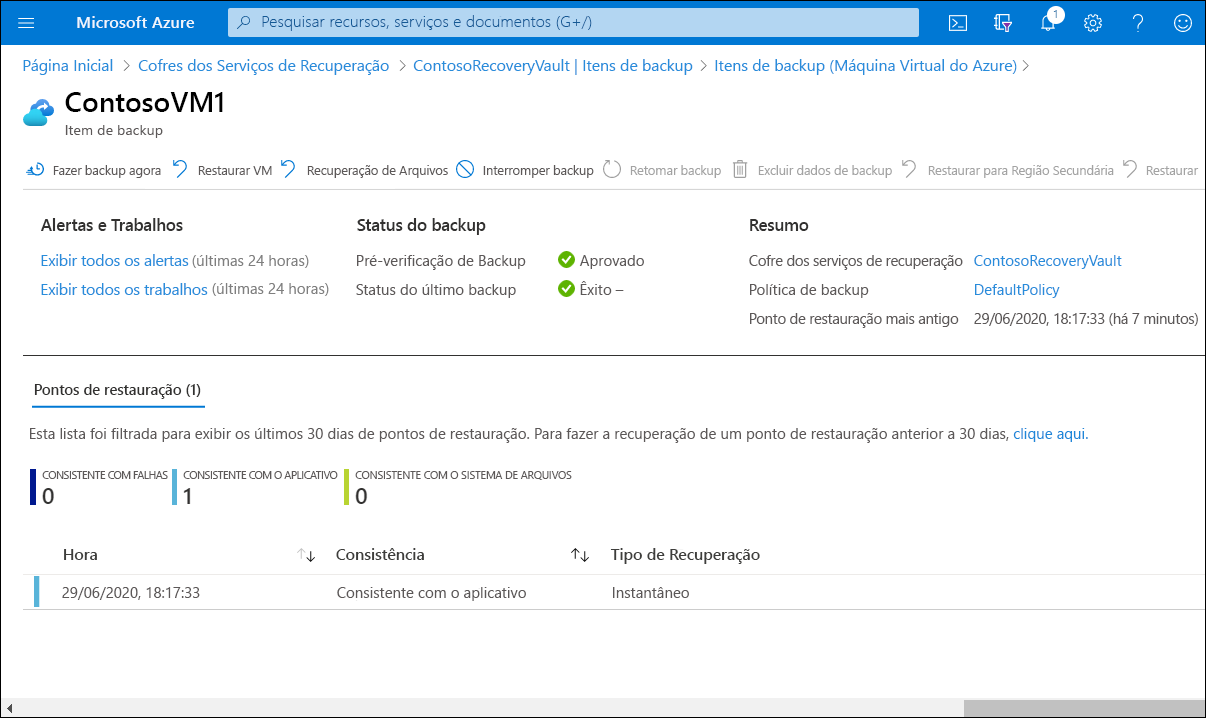
Backup e restauração no nível de disco do Azure
Uma VM consiste principalmente em duas partes: um servidor de computação e os discos persistentes. Ambos afetam a tolerância a falhas de uma VM. Se a VM do Azure tiver uma falha de hardware, o que é raro, o Azure restaurará automaticamente a VM em outro servidor. Nesse cenário, sua VM será reiniciada e a VM voltará depois de algum tempo. O Azure deteta automaticamente essas falhas de hardware e executa recuperações para ajudar a garantir que a VM do cliente esteja disponível o mais rápido possível.
O Backup do Azure funciona com discos gerenciados e não gerenciados. Você pode criar um trabalho de backup com backups baseados em tempo, restauração fácil de VM e políticas de retenção de backup.
Se você usa unidades de estado sólido (SSD) premium, discos gerenciados ou outros tipos de discos com a opção LRS, é especialmente importante fazer backups periódicos. O Backup do Azure armazena os dados em seu cofre de serviços de recuperação para retenção de longo prazo. Escolha a opção GRS para o cofre dos Serviços de Recuperação de backup. Essa opção garante que os backups sejam replicados para uma região diferente do Azure para proteção contra desastres regionais.
Para discos não gerenciados, você pode usar o tipo LRS para esses discos. No entanto, certifique-se de verificar se o Backup do Azure está habilitado com a opção GRS para o cofre dos Serviços de Recuperação.
O backup e a restauração de dados críticos para os negócios são complicados pelo fato de que os dados críticos para os negócios devem ser copiados enquanto os aplicativos que produzem os dados estão em execução. Para resolver esse problema, o Backup do Azure fornece backups consistentes com aplicativos para cargas de trabalho da Microsoft usando o serviço de sombra de volume para garantir que os dados sejam gravados corretamente no armazenamento.
